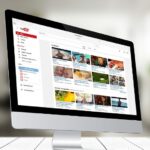유튜브 영상을 카톡(밴드, 라인, 메일등)으로 다른 사람에게 보내는 방법. 유튜브 공유, 전달.
요즘 저희 아버지께서 유튜브에 빠지셨습니다.
가끔 연락을 드리면 재미있게 보셨던 유튜브 영상을 저에게 추천해 주시고는 하시는데요.
휴대폰 사용에 익숙하신 분들이야 자신이 재미있게 본 영상이나 자료들을 쉽게 공유할 수 있지만, 저희 아버지처럼 연세가 있으신 분들은 조금 어렵게 느껴지셔서인지, 저에게 어떤 어떤 영상 재미있더라 그거 찾아봐라라고 제목을 알려주시더군요. ㅎ
아버지께 유튜브를 공유하는 방법을 알려드리면서, 해당 내용을 블로그에 포스팅해야지…..라고 생각만 하고 까먹고 있다가 갑자기 생각이 나서 해당 내용을 소개해볼까 합니다.
이런 포스팅을 할 때마다 말씀드리지만, IT에 익숙하지 않은 분들을 위한 포스팅이므로, 잘 아시는 분들은 그냥 넘어가 주시면 되겠습니다.
유튜브 영상을 친구에게 보내는 방법. 유튜브 공유

pc나 휴대폰이나 크게 차이는 없지만, 요즘은 휴대폰을 이용해서 유튜브 등을 많이 보시니까 갤럭시 폰을 기준으로 소개해보도록 하겠습니다.
1. 유튜브 어플 실행
2. 공유하길 원하는 유튜브 영상 실행
3. 영상 하단부의 공유 버튼을 선택
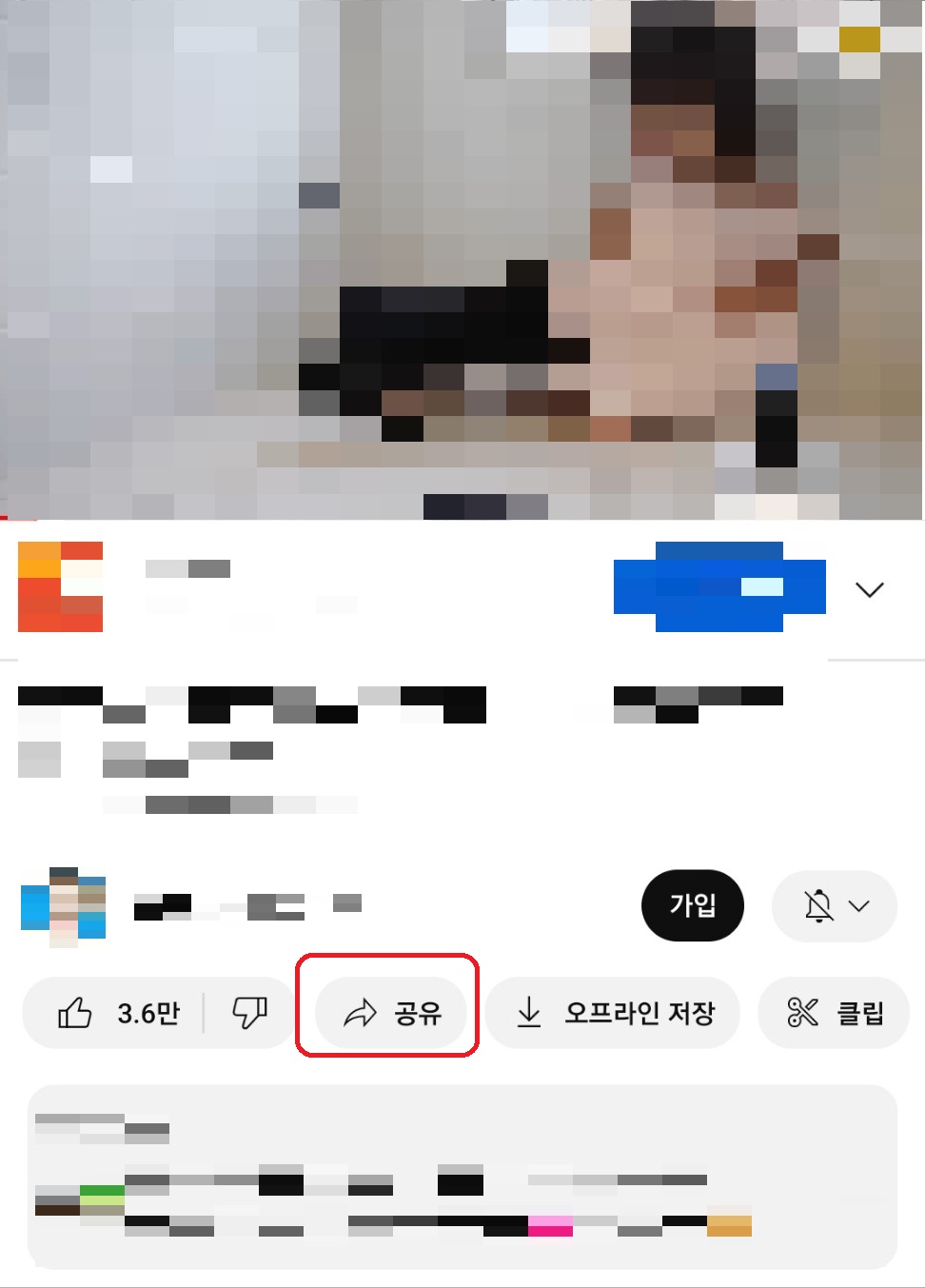
전체 화면의 경우 공유 버튼이 바로 나타나지 않으므로, 위 사진과 같은 상태에서 이용하시는 것이 좋습니다.
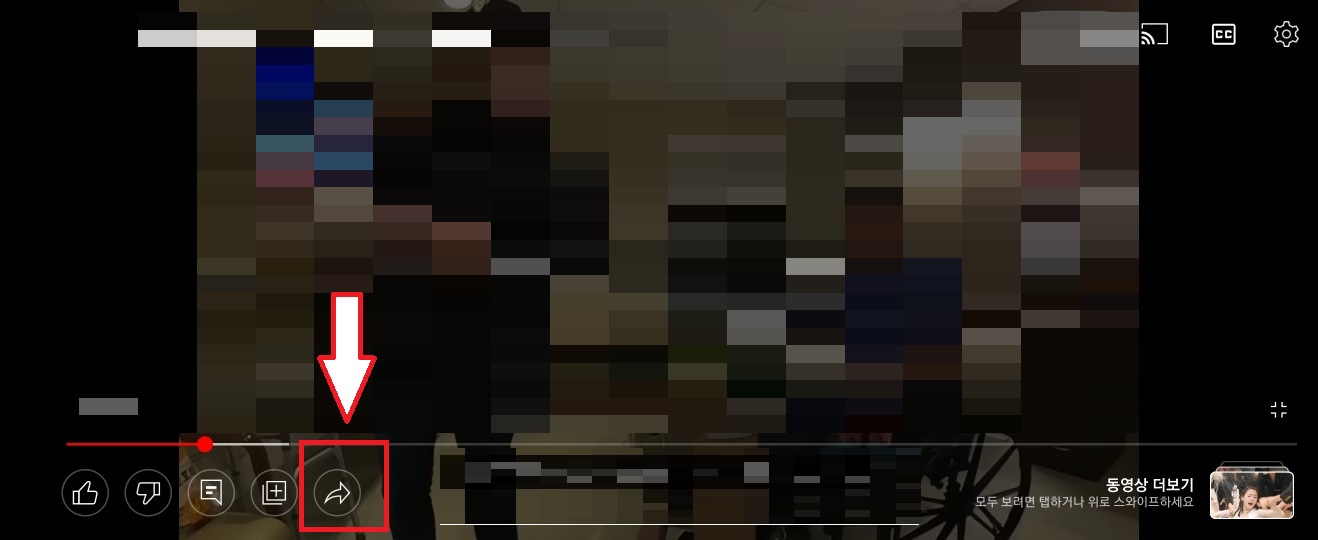
전체화면 모드일 때는 화면을 한 번 터치하면, 위 사진의 빨갛게 네모 친 부분이 공유 버튼이므로 이 녀석을 이용하시면 되겠네요.
4. 공유 방법 선택(카카오톡 선택)
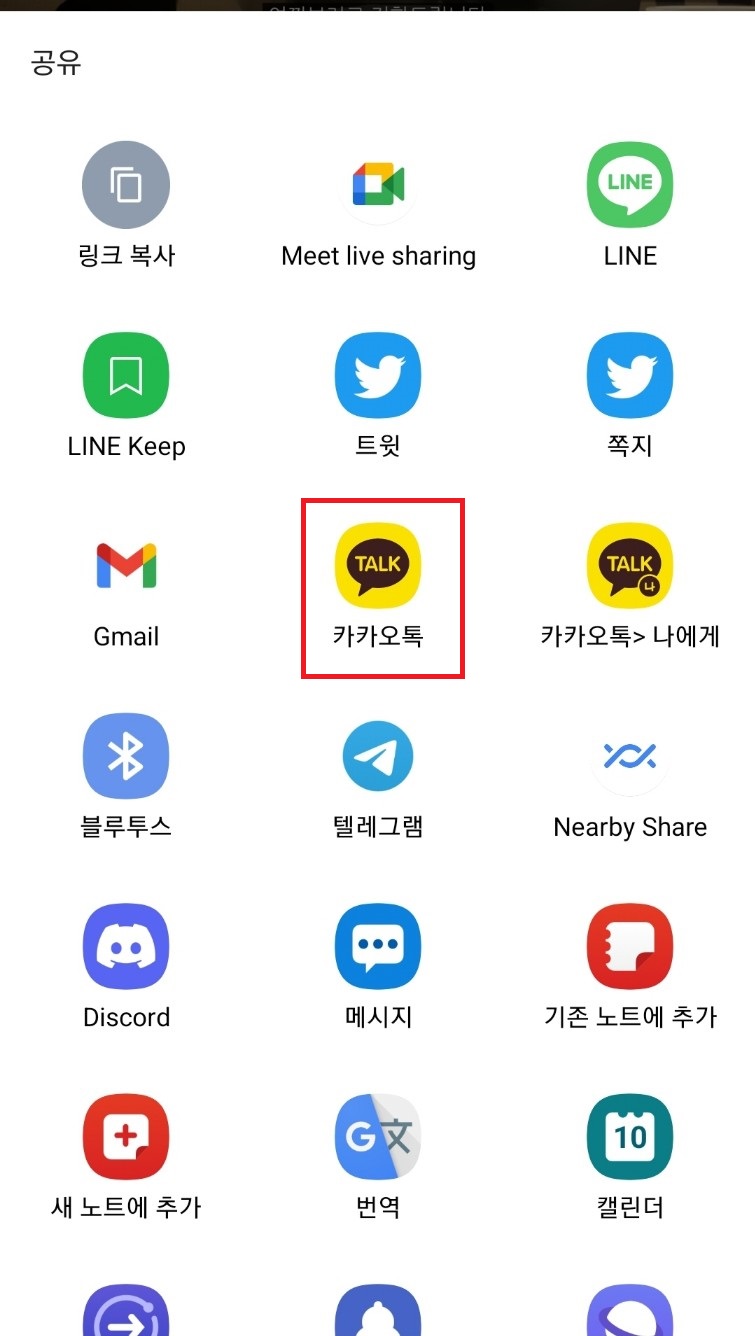
카카오톡을 기준으로 소개해드렸는데, 라인, 밴드 등의 다른 어플을 이용하고 싶으시다면 이곳에서 선택을 해주시면 됩니다.
5. 공유 대상을 선택
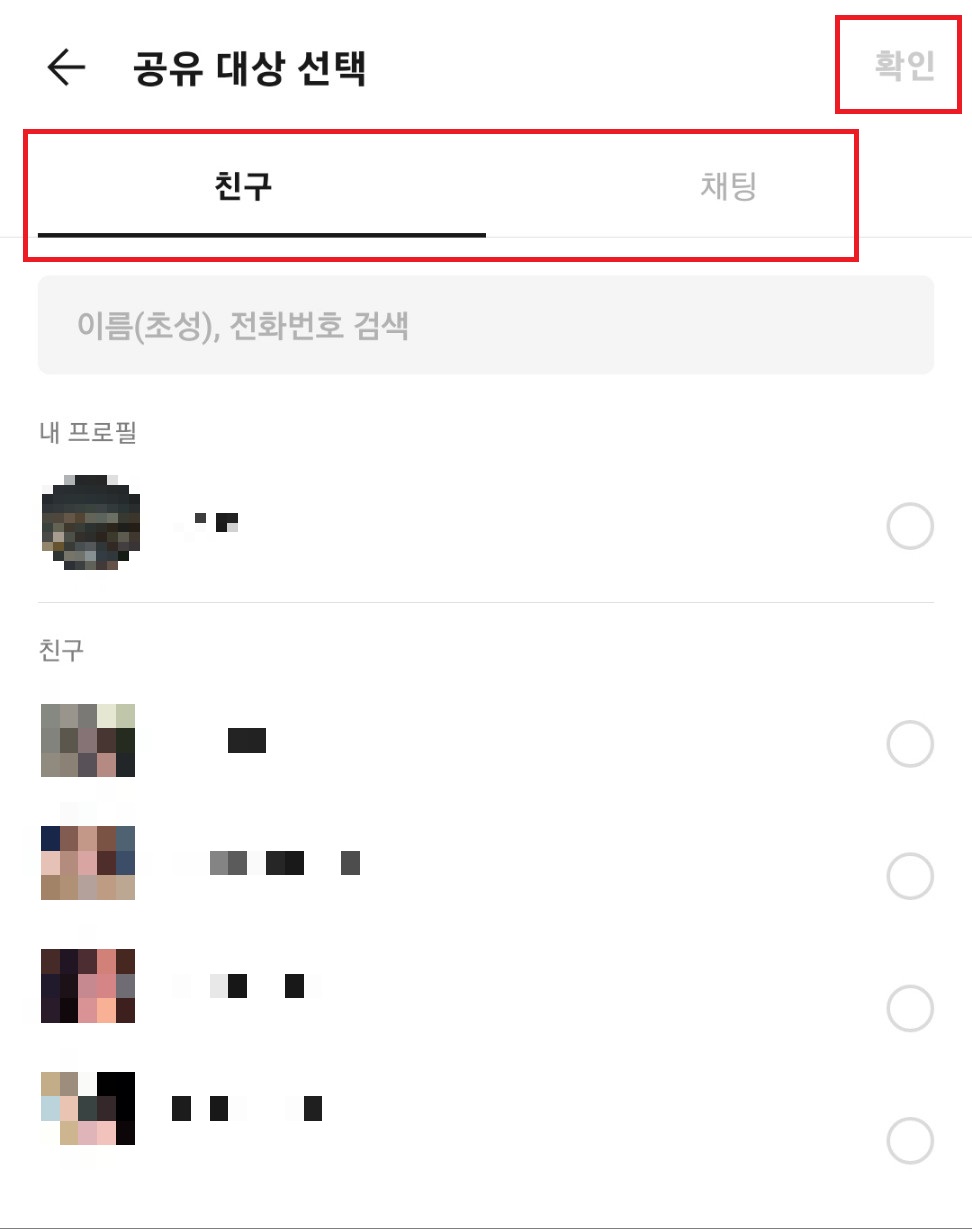
친구 목록이나 채팅 목록에서 공유할 친구를 선택한 후, 상단의 확인 버튼을 눌러주시면 됩니다.
6. 완료
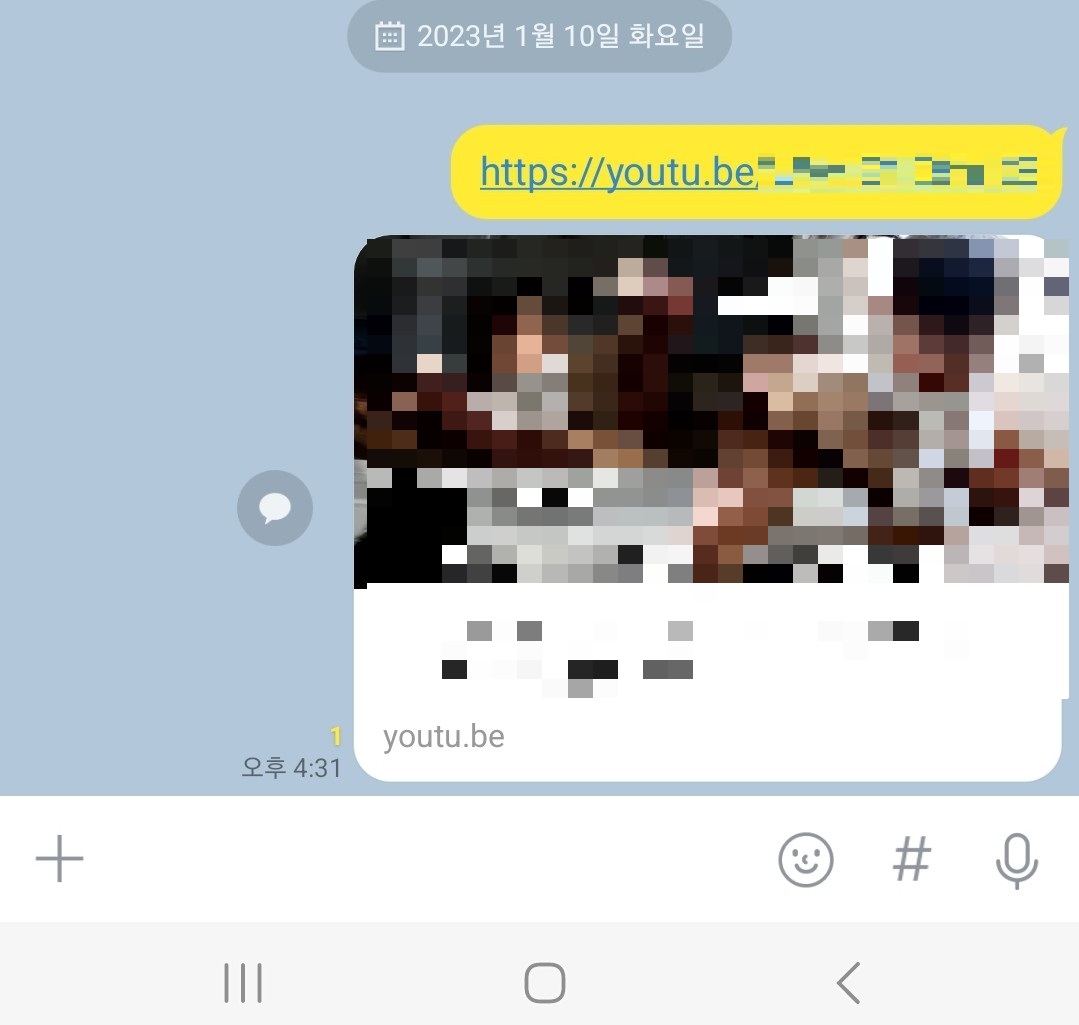
위 사진처럼 원하는 사람에게 해당 유튜브 영상의 링크가 전송됩니다.
상대방은 해당 링크를 클릭하면 공유한 영상의 시청이 가능합니다.
블로그 글로 설명하려니 조금은 복잡해 보이는데, 직접 해보시면 그리 어렵지 않게 이용이 가능하시리라 생각합니다.
이상 유튜브 영상을 카카오톡으로 공유하는 방법에 대한 포스팅이었습니다.